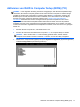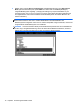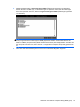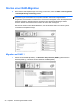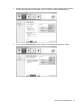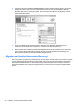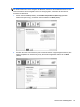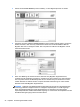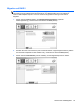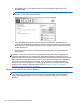RAID User Guide
4. Eine Meldung informiert Sie darüber, dass das Array erstellt wurde. Klicken Sie auf die
Schaltfläche OK.
HINWEIS: Die Migration läuft nun im Hintergrund weiter. Der Computer kann während der
Migration normal weiterverwendet werden.
5. Wenn eine Meldung Sie darüber informiert, dass die Array-Migration abgeschlossen ist,
schließen Sie alle geöffneten Programme, und starten Sie den Computer neu. Beim Neustart
des Computers erkennt das Betriebssystem das neu erstellte Array und fordert Sie zu einem
zweiten Neustart auf.
6. Nachdem Sie den Computer ein zweites Mal neu gestartet haben, ist die RAID-Migration
abgeschlossen.
HINWEIS: In der Konsole wird zwar die Gesamtkapazität des RAID 0-Volume angezeigt, die
zusätzliche Kapazität durch das Hinzufügen der sekundären Festplatte erscheint dem System
gegenüber jedoch als nicht zugeordneter Speicherplatz. Nach dem Systemneustart müssen Sie den
bisher nicht zugeordneten Speicherplatz zuordnen. Unter Windows XP besteht die einzige Option
hierzu darin, ein separates Volume zu erstellen und zu formatieren. Unter Windows Vista und
Windows 7 stehen Ihnen Funktionen zur Verfügung, mit denen Sie ein einziges RAID 0-Volume
erstellen können. Weitere Anleitungen finden Sie unter
„Zuordnen von nicht zugeordnetem
Festplattenplatz für ein HP Image“ auf Seite 29.
Migration nach RAID 5 (bestimmte Modelle)
HINWEIS: Wenn Sie ein von HP bereitgestelltes Image verwenden, müssen Sie für eine Migration
nach RAID 5 einige zusätzliche Schritte durchführen, zum Beispiel Daten auf eine zusätzliche,
externe USB-Festplatte kopieren. Lesen Sie zunächst die gesamte Anleitung für die RAID 5-
Migration.
26 Kapitel 5 Einrichtung des RAID-Volume